AppleTVミュージックを入手する方法に関するさまざまな方法
AppleTVを利用して、リスニング体験を拡張できるようになりました。 はい、音楽を再生するために使用できます。 AppleTVのこの機能は、特にAppleMusicにサインアップしている場合に非常に便利です。
この記事では、 AppleTVミュージックの入手方法。 そうすれば、すべてのメディアファイルをXNUMXつの便利な場所に一元化できます。
コンテンツガイド パート1。なぜAppleTVが必要なのですか?パート2. AMusicSoft Apple Music Converterを使用してAppleTV Musicを入手するパート3。iCloudを使用したアクセスパート4。SidifyAppleMusicConverterを使用するパート5:結論
パート1。なぜAppleTVが必要なのですか?
AppleTVはとても便利です。 これを使用して、Netflix、Amazon、HBO、YouTubeなどのメディアサービスをストリーミングできます。 また、音楽を聴くために使用することもできます。 AppleTVでアクセスできるものはたくさんあります。 テクノロジーを愛する人は誰でもAppleTVを持っているべきです。
それは少し高価であるという事実にもかかわらず、AppleTVはあなたが特にAppleエコシステムにいるならあなたが必要とするものです。 iCloudアカウントからコンテンツにアクセスするために使用できます。 AppleTVは、すべてのファイルをXNUMXか所に一元化することで、より優れたエクスペリエンスを提供できます。 AppleTVでビデオ、写真、音楽にアクセスできます。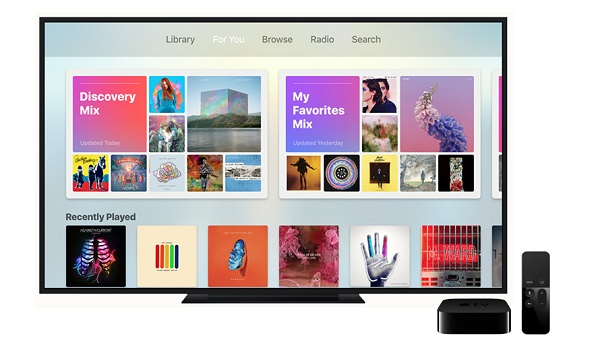
パート2. AMusicSoft Apple Music Converterを使用してAppleTV Musicを入手する
さまざまな方法があります AppleTVMusicを入手する。 以下にリストされているXNUMXつのオプションがあります。 Apple Musicを簡単にダウンロードするには、 AMusicSoft Apple Music コンバータ。 これは、出力の品質を向上させるために多くのことを実行できるXNUMXつのウィンドウのプログラムです。
変換して 曲のダウンロード AMusicSoft Apple Music Converterを使用すると、上記の音楽ストリーミングサービスのすべてのトラックをDRMフリーで保存できます。これにより、 曲を再生する AppleTVを除いて、どのデバイスでも。
このオプションは強く推奨されます。無料トライアル版か有料版かは選択されません。Apple Musicにサインアップしている限り、AMusicSoft Apple Music Converterを使用します。したがって、この特定のApple Musicコンバーターを使用することが、学習する最良の方法です。 AppleTV音楽を入手する方法AMusicSoft Apple Music Converter の使い方の手順は以下の通りです。
- AMusicSoft Apple Music Converterにアクセスする
- AppleMusicの曲をインポートする
- 出力設定のカスタマイズとダウンロード
- ホームシェアリングまたはAppleTVへの転送を介して同期する
以下の詳細な手順をご覧ください。 彼らはあなたにこの特定のプログラムの使用法のより明確な絵を与えるでしょう。
ステップ1. AMusicSoft Apple Music Converterにアクセスする
AMusicSoft Apple Music Converter は、その Web サイトでのみ入手できます。その Web サイトにアクセスしたら、必ず [ダウンロード] タブをクリックしてください。自動的にインストールされます。完了したら、起動します。
ステップ2 Apple Musicの曲をインポートする
AMusicSoft プログラムが画面上で起動したら、お気に入りのトラックをインポートする準備は完了です。画面の左側にある [ミュージック] をクリックすると、トラックがメイン画面に表示されるので、Apple Music アプリを起動する必要はありません。追加したい曲を選択し、それぞれをクリックして AMusicSoft Apple Music Converter にインポートします。
ステップ3.出力設定をカスタマイズしてダウンロードする
同じウィンドウで、出力設定をカスタマイズすることもできます。 出力のファイル形式を選択し、他の設定を調整します。 ダウンロード先を選択して、ダウンロードに進みます。
ステップ4.ホームシェアリングまたはAppleTVへの転送を介して同期する
Apple MusicトラックがMacにダウンロードされたので、iTunesを起動してトップメニューに移動し、[ファイル]をクリックして、Macでホームシェアリング機能をオンにすることを選択できます。 ドロップダウンリストが表示されます。 ドロップダウンリストを下にスクロールして、[ホーム共有]をクリックします。 別のメニューが表示されます。 [ホーム共有をオンにする]をクリックします。 でサインインするように求められます アップルID.
パート3。iCloudを使用したアクセス
あなたが使用することができます iCloud AppleTVでAppleMusicにアクセスします。 それはあなたがAppleMusicの加入者ならです。 あなたがそうであれば、すべてのデバイス間で自動的に同期できます。 このオプションを使用する際の唯一の注意点は、デバイスが同じインターネット接続にログオンしている必要があることです。 以下の手順を見て、デバイスでiCloudを有効にして、許可されたデバイス間でAppleMusicを共有する方法を確認してください。
手順1.AppleTVでiCloudを有効にする
AppleTVでiCloudを有効にするには、ホーム画面を起動し、「設定」をクリックします。 [設定]ウィンドウが表示されたら、下にスクロールしてiCloudを探します。 次に、それをクリックしてサインインします。
ステップ2.iPhoneまたはiPadでiCloudを有効にする
Apple Musicはどこにでもあるので、デバイス間での共有に簡単に使用できます。 AppleTVでAppleMusicにアクセスする場合は、[設定]をクリックしてウィンドウを起動することにより、iPhoneまたはiPadを使用してiCloudを有効にできます。 次に、ページを下にスクロールして、[音楽]をクリックします。 これでiCloudミュージックライブラリが有効になります。
ステップ3.MacでiCloudを有効にする
MacからAppleTVでAppleMusicを共有したい場合は、iTunesを起動してください。 次に、トップメニューに移動し、iTunesをクリックします。 ドロップダウンリストから[設定]を選択します。 新しいウィンドウが表示されます。 iCloudをクリックして有効にします。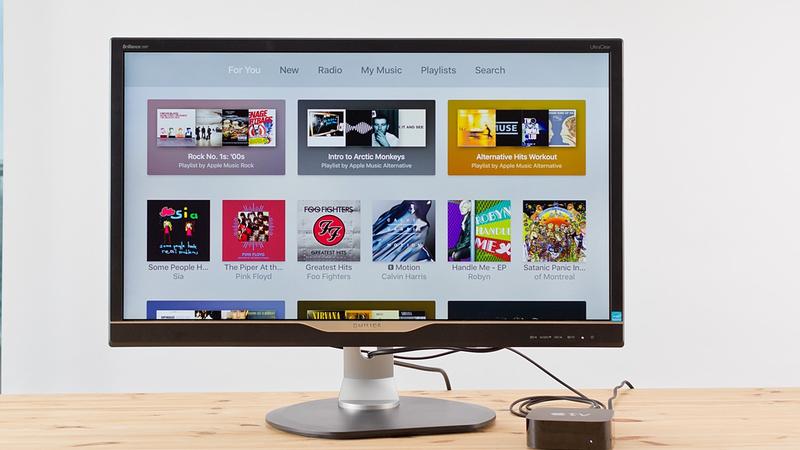
パート4。SidifyAppleMusicConverterを使用する
これは、同様に調べることができるもうXNUMXつのオプションです。 以下の手順は、それを使用する方法を示しています。
- プログラムをダウンロードします。 画面上で起動して、AppleMusicトラックのインポートを開始します。 [追加]タブをクリックしてください。
- 曲のリストが画面に表示されます。 リストに移動して、追加する曲を選択します。
- [設定]ウィンドウを起動して、出力を調整します。 次に、[変換]タブをクリックします。
- 曲がダウンロードされたら、Macのホームシェアリング機能をオンにして、AppleTVから曲にアクセスします。
パート5:結論
あなたが取得することについて考え直す必要はありません AppleTVのご覧のとおり、用途は多岐にわたります。AMusicSoft Apple Music Converter を使えば、音楽を聴くこともできます。AppleTV をお持ちですか? 所有している場合、AppleTV で音楽を聴いていますか? 読者の皆さん、ぜひご意見をお聞かせください。
人々はまた読む
Robert Fabry は熱心なブロガーであり、テクノロジーに強い関心を持つ人物です。彼がヒントをいくつか共有することで、皆さんを魅了してくれるかもしれません。彼は音楽にも情熱を持っており、AMusicSoft で音楽に関する記事を執筆しています。